Cara Memperbaiki Kesalahan Google Play Store
Bermacam Macam / / November 28, 2021
Google Play Store, sampai batas tertentu, adalah kehidupan perangkat Android. Tanpa itu, pengguna tidak akan dapat mengunduh aplikasi baru atau memperbarui yang sudah ada. Selain aplikasi, Google Play Store juga merupakan sumber buku, film, dan game. Meskipun menjadi bagian penting dari sistem Android dan kebutuhan mutlak bagi semua pengguna, Google Play Store dapat bertindak keluar di kali. Pada artikel ini, kita akan membahas berbagai masalah dan kesalahan yang mungkin Anda alami dengan Google Play Store.
Terkadang ketika Anda mencoba melakukan sesuatu di Play Store, seperti mengunduh aplikasi, pesan kesalahan samar muncul di layar. Alasan kami menyebut ini samar adalah karena pesan kesalahan ini berisi banyak angka dan abjad yang tidak masuk akal. Faktanya, ini adalah kode alfanumerik untuk jenis kesalahan tertentu. Sekarang, sampai dan kecuali kita tahu masalah apa yang sedang kita hadapi, kita tidak akan pernah bisa menemukan solusi. Jadi, kami akan menafsirkan kode rahasia ini dan mencari tahu apa kesalahan sebenarnya dan juga memberi tahu Anda cara mengatasinya. Jadi, mari kita retak.

Isi
- Cara Memperbaiki Kesalahan Google Play Store
- Kode Kesalahan: DF-BPA-09
- Kode Kesalahan: DF-BPA-30
- Kode Kesalahan: 491
- Kode Kesalahan: 498
- Kode Kesalahan: rh01
- Kode Kesalahan: BM-GVHD-06
- Kode Kesalahan: 927
- Kode Kesalahan: 920
- Kode Kesalahan: 940
- Kode Kesalahan: 944
- Kode Kesalahan: 101/919/921
- Kode Kesalahan: 403
- Kode Kesalahan: 406
- Kode Kesalahan: 501
- Kode Kesalahan: 103
- Kode Kesalahan: 481
- Kode Kesalahan: 911
- Kode Kesalahan: 100
- Kode Kesalahan: 505
- Kode Kesalahan: 923
Cara Memperbaiki Kesalahan Google Play Store
Kode Kesalahan: DF-BPA-09
Ini mungkin kesalahan paling umum yang terjadi di Google Play Store. Saat Anda mengklik tombol Unduh/Instal, pesan “Kesalahan Google Play Store DF-BPA-09 Kesalahan Memproses Pembelian” muncul di layar. Kesalahan ini tidak akan hilang dengan mudah. Ini akan menunjukkan kesalahan yang sama ketika Anda mencoba mengunduh aplikasi di lain waktu. Satu-satunya cara untuk mengatasi masalah ini adalah dengan membersihkan cache dan data untuk Layanan Google Play.
Larutan:
1. Pergi ke Pengaturan dari ponsel Anda.

2. Ketuk pada Aplikasi pilihan.

3. Sekarang, pilih Kelola aplikasi pilihan.
4. Di sini, cari Kerangka Layanan Google.

5. Sekarang ketuk Penyimpanan pilihan.

6. Anda sekarang akan melihat opsi untuk Hapus data. Ketuk di atasnya, dan cache dan file data akan dihapus.

7. Sekarang, keluar dari pengaturan dan coba gunakan Play Store lagi dan lihat apakah masalahnya masih berlanjut.
Kode Kesalahan: DF-BPA-30
Kode kesalahan ini ditampilkan ketika ada beberapa masalah di server Google Play Store. Karena beberapa kesulitan teknis pada akhirnya, Google Play Store tidak merespons dengan benar. Anda dapat menunggu hingga masalah diselesaikan oleh Google atau mencoba solusi yang diberikan di bawah ini.
Larutan:
1. Membuka Google Play Store pada suatu PC (menggunakan browser web seperti Chrome).

2. Sekarang cari aplikasi yang sama yang ingin Anda unduh.

3. Ketuk tombol unduh, dan ini akan menghasilkan pesan kesalahan “DF-BPA-30” untuk ditampilkan di layar.
4. Setelah itu, coba unduh aplikasi dari Play Store di ponsel pintar Android Anda dan lihat apakah masalah teratasi atau tidak.

Kode Kesalahan: 491
Ini adalah kesalahan umum dan membuat frustrasi lainnya yang mencegah Anda mengunduh aplikasi baru dan juga memperbarui aplikasi yang sudah ada. Ada beberapa hal yang dapat Anda coba untuk mengatasi masalah ini. Mari kita lihat mereka.
Larutan:
Hal pertama yang dapat Anda lakukan adalah menghapus cache dan data untuk Google Play Store.
1. Pergi ke Pengaturan dari ponsel Anda.
2. Ketuk pada Aplikasi pilihan.
3. Sekarang, pilih Google Play Store dari daftar aplikasi.

4. Sekarang, klik pada Penyimpanan pilihan.

5. Anda sekarang akan melihat opsi untuk hapus data dan hapus cache. Ketuk tombol masing-masing, dan file tersebut akan dihapus.

6. Sekarang, keluar dari pengaturan dan coba gunakan Play Store lagi dan lihat apakah masalahnya masih berlanjut.
Jika itu tidak berhasil, maka Anda perlu hapus Akun Google Anda (yaitu keluar dari itu), restart perangkat Anda, dan kemudian masuk lagi.
1. Buka Pengaturan di ponsel Anda.
2. Sekarang ketuk Pengguna dan Akun pilihan.

3. Dari daftar akun yang diberikan, pilih Google.

4. Sekarang, klik pada Menghapus tombol di bagian bawah layar.

5. Mengulang kembali perangkat Anda setelah ini.
6. Lain kali, ketika Anda membuka Play Store, Anda akan diminta untuk masuk dengan Akun Google. Lakukan itu lalu coba gunakan Play Store lagi untuk melihat apakah masalahnya tetap ada.
Baca juga:Perbaiki Google Play Store Telah Berhenti Bekerja
Kode Kesalahan: 498
Kode kesalahan 498 terjadi ketika tidak ada lagi ruang tersisa di memori cache Anda. Setiap aplikasi menyimpan data tertentu untuk waktu respons yang lebih cepat saat aplikasi dibuka. File-file ini dikenal sebagai file cache. Kesalahan ini terjadi ketika ruang memori yang dialokasikan untuk menyimpan file cache penuh, dan dengan demikian, aplikasi baru yang Anda coba unduh tidak dapat memesan ruang untuk file-nya. Solusi untuk masalah ini adalah menghapus file cache untuk beberapa aplikasi lain. Anda dapat menghapus file cache satu per satu untuk setiap aplikasi atau menghapus partisi cache dengan lebih baik dari mode Pemulihan untuk menghapus semua file cache sekaligus. Ikuti langkah-langkah yang diberikan di bawah ini untuk melihat caranya
Larutan:
1. Hal pertama yang perlu Anda lakukan adalah matikan ponselmu.
2. Untuk masuk ke bootloader, Anda perlu menekan kombinasi tombol. Untuk beberapa perangkat, itu adalah tombol daya bersama dengan tombol volume bawah sedangkan untuk yang lain, itu adalah tombol daya bersama dengan kedua tombol volume.
3. Perhatikan bahwa layar sentuh tidak berfungsi dalam mode bootloader sehingga ketika mulai menggunakan tombol volume untuk menggulir daftar opsi.
4. Lintas ke Pemulihan pilihan dan tekan tombol daya untuk memilihnya.
5. Sekarang menyeberang ke Hapus partisi cache pilihan dan tekan tombol daya untuk memilihnya.
6. Setelah file cache dihapus, reboot perangkat Anda.
Kode Kesalahan: rh01
Kesalahan ini terjadi ketika ada masalah dalam komunikasi antara server Google Play Store dan perangkat Anda. Perangkat Anda tidak dapat mengambil data dari server.
Larutan:
Ada beberapa solusi untuk masalah ini. Yang pertama adalah Anda menghapus cache dan file data untuk Google Play Store dan Kerangka Layanan Google. Jika itu tidak berhasil maka Anda harus menghapus akun Gmail/Google Anda dan kemudian mulai ulang perangkat Anda. Setelah itu, masuk lagi dengan id dan kata sandi Google Anda dan Anda siap melakukannya. Untuk panduan langkah-bijaksana terperinci untuk melakukan operasi berikut, lihat bagian sebelumnya dari artikel ini.
Kode Kesalahan: BM-GVHD-06
Kode kesalahan berikut dikaitkan dengan kartu Google Play. Kesalahan ini tergantung pada wilayah Anda karena beberapa negara tidak memiliki dukungan untuk menggunakan kartu Google Play. Namun, ada solusi sederhana untuk masalah ini.
Larutan:
Hal pertama yang perlu Anda lakukan adalah me-restart telepon Anda dan kemudian mencoba menggunakan kartu lagi. Jika masih tidak berhasil, maka Anda perlu Copot pemasangan pembaruan untuk Play Store.
1. Membuka Pengaturan di ponsel Anda.
2. Sekarang, pilih Aplikasi pilihan.
3. Sekarang, pilih Google Play Store dari daftar aplikasi.

4. Di sisi kanan atas layar, Anda dapat melihat tiga titik vertikal, klik di atasnya.

5. Terakhir, ketuk hapus instalan pembaruan tombol. Ini akan membawa aplikasi kembali ke versi asli yang diinstal pada saat pembuatan.
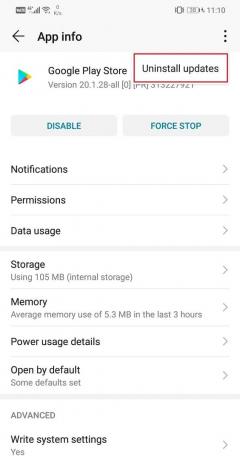
6. Sekarang Anda mungkin perlu mengulang kembali perangkat Anda setelah ini.
7. Saat perangkat mulai lagi, buka Play Store dan coba gunakan kartu lagi.
Kode Kesalahan: 927
Saat Anda mencoba mengunduh aplikasi dan kode kesalahan 927 muncul di layar, itu berarti Google Play Store sedang memperbarui dan Anda tidak dapat mengunduh aplikasi saat pembaruan sedang berlangsung kemajuan. Meskipun masalahnya bersifat sementara, tetap saja membuat frustrasi. Inilah solusi sederhana untuk itu.
Larutan:
Nah, hal logis pertama yang harus Anda lakukan adalah menunggu beberapa menit hingga pembaruan selesai. Jika masih menunjukkan kesalahan yang sama setelah beberapa waktu, maka Anda dapat mencoba yang berikut ini:
1. Hapus cache dan data untuk Layanan Google Play dan Google Play Store.
2. Juga, Paksa Berhenti aplikasi ini setelah membersihkan cache dan data.
3. Mulai ulang perangkat Anda setelah itu.
4. Setelah perangkat mulai lagi, coba gunakan Play Store dan lihat apakah masalahnya masih berlanjut.
Kode Kesalahan: 920
Kode error 920 terjadi saat koneksi internet tidak stabil. Anda mungkin mencoba mengunduh aplikasi, tetapi unduhan gagal karena bandwidth internet yang buruk. Mungkin juga hanya aplikasi Play Store yang menghadapi masalah konektivitas internet. Mari kita lihat solusi untuk kesalahan khusus ini.
Larutan:
1. Hal pertama yang perlu Anda lakukan adalah memeriksa apakah internet berfungsi dengan baik untuk aplikasi lain atau tidak. Coba putar video di YouTube untuk memeriksa kecepatan bersih. Jika tidak bekerja dengan benar, maka coba mematikan Wi-Fi Anda dan kemudian menghubungkan lagi. Anda juga dapat beralih ke jaringan lain atau data seluler Anda jika memungkinkan.

2. Hal berikutnya yang dapat Anda lakukan adalah keluar dari akun Google Anda dan kemudian masuk lagi setelah reboot.
3. Jika metode ini tidak berhasil, hapus cache dan data untuk Google Play Store.
Kode Kesalahan: 940
Jika Anda mengunduh aplikasi dan unduhan berhenti di tengah jalan dan kode kesalahan 940 ditampilkan di layar, itu berarti ada yang salah dengan Google Play Store. Ini adalah masalah lokal yang terkait dengan aplikasi Play Store yang diinstal pada perangkat Anda.
Larutan:
1. Hal pertama yang dapat Anda coba adalah memulai ulang perangkat Anda.
2. Setelah itu, bersihkan cache dan data untuk Google Play Store.
3. Jika itu tidak berhasil, coba hapus cache dan data untuk pengelola Unduhan. Namun, opsi ini hanya tersedia di perangkat Android lama. Anda akan menemukan Pengelola Unduhan terdaftar sebagai aplikasi di bawah bagian Semua aplikasi di Pengaturan.
Kode Kesalahan: 944
Ini adalah kesalahan terkait server lainnya. Pengunduhan aplikasi gagal karena server tidak responsif. Kesalahan ini disebabkan oleh koneksi internet yang buruk atau beberapa bug di aplikasi atau perangkat Anda. Itu hanya kesalahan yang perlu diperbaiki di ujung server Google Play Store.
Larutan:
Satu-satunya solusi praktis untuk kesalahan ini adalah menunggu. Anda harus menunggu setidaknya 10-15 menit sebelum menggunakan Play Store lagi. Server biasanya segera kembali online, dan setelah itu, Anda dapat melanjutkan dengan unduhan aplikasi Anda.
Kode Kesalahan: 101/919/921
Ketiga kode kesalahan ini menunjukkan masalah yang sama dan itu adalah ruang penyimpanan yang tidak mencukupi. Perangkat Android yang Anda gunakan memiliki kapasitas penyimpanan yang terbatas. Saat Anda mencoba memasang aplikasi baru meskipun tidak ada ruang lagi, Anda akan menemukan kode kesalahan ini.
Larutan:
Solusi sederhana untuk masalah ini adalah mengosongkan ruang di perangkat Anda. Anda dapat memilih untuk menghapus aplikasi lama dan tidak digunakan untuk memberi jalan bagi aplikasi baru. Semua foto, video, dan file media Anda dapat ditransfer ke komputer atau kartu memori eksternal. Setelah ada cukup ruang yang tersedia, masalah ini akan teratasi.
Kode Kesalahan: 403
Kesalahan 403 terjadi ketika ada ketidakcocokan akun saat membeli atau memperbarui aplikasi. Ini terjadi ketika beberapa akun digunakan pada perangkat yang sama. Misalnya, Anda membeli aplikasi menggunakan satu akun Google, tetapi Anda mencoba memperbarui aplikasi yang sama menggunakan akun Google yang berbeda. Ini menciptakan kebingungan, dan akibatnya, unduhan/pembaruan gagal.
Larutan:
1. Solusi sederhana untuk kesalahan ini adalah memastikan bahwa akun yang sama digunakan untuk memperbarui aplikasi yang digunakan untuk membeli aplikasi tersebut.
2. Keluar dari akun Google yang sedang digunakan dan masuk kembali dengan akun Google yang sesuai.
3. Sekarang, Anda dapat memilih untuk memperbarui aplikasi atau mencopot pemasangan lalu memasang kembali.
4. Untuk menghindari kebingungan, Anda juga harus menghapus riwayat pencarian lokal untuk aplikasi Play Store.
5. Buka Play Store di perangkat Anda dan ketuk ikon Hamburger di sisi kiri atas layar.

6. Sekarang, ketuk Pengaturan pilihan.
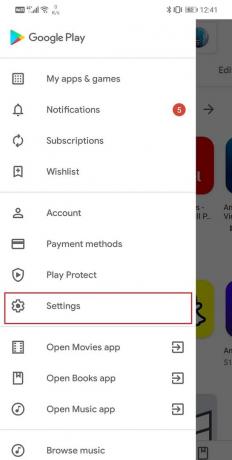
7. Di sini, klik pada “Hapus riwayat pencarian lokal” pilihan.
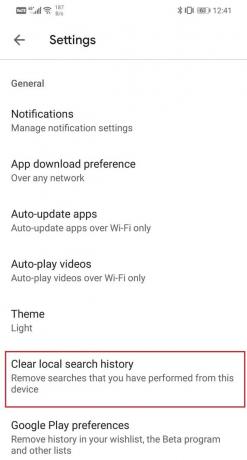
Baca juga: Perbaiki Google Play Store Tidak Berfungsi
Kode Kesalahan: 406
Kode kesalahan ini biasanya ditemui ketika Anda menggunakan Play Store untuk pertama kalinya setelah reset pabrik. Jika Anda mencoba mengunduh aplikasi langsung setelah reset pabrik, maka Anda dapat mengharapkan kesalahan ini. Namun, ini adalah kasus sederhana dari file cache sisa yang menyebabkan konflik dan memiliki solusi sederhana.
Larutan:
Yang perlu Anda lakukan untuk mengembalikan semuanya ke normal adalah menghapus file cache untuk Google Play Store. Cukup buka Pengaturan dan navigasikan ke bagian Aplikasi. Play Store akan terdaftar sebagai aplikasi, cari, buka, lalu klik opsi Penyimpanan. Di sini, Anda akan menemukan tombol masing-masing untuk bersihkan cache dan datanya.
Kode Kesalahan: 501
Kode kesalahan 501 disertai dengan pesan “Otentikasi diperlukan”, dan itu terjadi ketika Google Play Store tidak terbuka karena masalah otentikasi akun. Ini adalah masalah sementara dan memiliki perbaikan sederhana.
Larutan:
1. Hal pertama yang harus Anda coba adalah menutup aplikasi dan kemudian coba lagi setelah beberapa waktu.
2. Itu tidak berfungsi kemudian lanjutkan untuk menghapus cache dan file data untuk Google Play Store. Buka Pengaturan >> Aplikasi >> Semua aplikasi >> Google Play Store >> Penyimpanan >> Hapus Cache.
3. Opsi terakhir yang Anda miliki adalah menghapus Akun Google Anda dan kemudian reboot perangkat Anda. Buka Pengaturan >> Pengguna dan Akun >> Google lalu ketuk Hapus tombol. Setelah itu, masuk kembali, dan itu akan menyelesaikan masalah.
Kode Kesalahan: 103
Kode kesalahan ini muncul ketika ada masalah kompatibilitas antara aplikasi yang Anda coba unduh dan perangkat Anda. Banyak aplikasi tidak didukung di perangkat Android jika versi Android terlalu lama, atau aplikasi tidak didukung di wilayah Anda. Jika itu masalahnya, maka Anda tidak dapat menginstal aplikasi. Namun, terkadang kesalahan ini terjadi karena kesalahan sementara di sisi server dan dapat diselesaikan.
Larutan:
Nah, hal pertama yang bisa Anda lakukan adalah menunggu masalah tersebut teratasi. Mungkin setelah beberapa hari, pembaruan baru atau perbaikan bug akan diluncurkan yang memungkinkan Anda mengunduh aplikasi. Sementara itu, Anda dapat mengajukan keluhan di bagian umpan balik Google Play Store. Jika Anda benar-benar perlu menggunakan aplikasi segera, Anda dapat mencoba mengunduh file APK untuk aplikasi dari situs seperti APK Cermin.
Kode Kesalahan: 481
Jika Anda menemukan kode kesalahan 481, maka itu adalah berita buruk bagi Anda. Ini berarti bahwa akun Google yang Anda gunakan saat ini telah dinonaktifkan atau diblokir secara permanen. Anda tidak akan dapat lagi menggunakan akun ini untuk mengunduh aplikasi apa pun dari Play Store.
Larutan:
Satu-satunya cara untuk memperbaiki kesalahan ini adalah dengan membuat akun Google baru dan menggunakannya alih-alih yang sekarang. Anda harus menghapus akun yang ada dan kemudian masuk dengan akun Google baru.
Kode Kesalahan: 911
Kesalahan ini terjadi ketika ada masalah dengan Wi-Fi atau koneksi internet Anda. Namun, itu juga bisa disebabkan oleh kesalahan internal aplikasi Play Store. Artinya hanya aplikasi Play Store yang tidak dapat mengakses koneksi internet. Karena kesalahan ini dapat disebabkan oleh salah satu dari dua alasan, sulit untuk mengidentifikasi apa masalah sebenarnya. Ada beberapa hal yang dapat Anda coba untuk mengatasi masalah ini.
Larutan:
1. Periksa koneksi internet Anda. Matikan Wi-Fi Anda lalu sambungkan kembali untuk menyelesaikan masalah konektivitas jaringan.
2. Jika itu tidak berhasil, maka lupakan kata sandi untuk jaringan Wi-Fi tempat Anda terhubung dan kemudian autentikasi ulang dengan memasukkan kata sandi.
3. Anda juga dapat beralih ke data seluler jika jaringan Wi-Fi terus menimbulkan masalah.
4. Item terakhir dalam daftar solusi adalah menghapus cache dan data untuk Google Play Store. Buka Pengaturan >> Aplikasi >> Semua aplikasi >> Google Play Store >> Penyimpanan >> Hapus Cache.
Kode Kesalahan: 100
Saat unduhan aplikasi Anda berhenti di tengah jalan dan pesan “Aplikasi tidak dapat diinstal karena Kesalahan 100 – Tidak ada koneksi” muncul di layar Anda, itu berarti Google Play Store menghadapi masalah untuk mengakses koneksi internet Anda. Alasan utama di balik ini adalah bahwa tanggal dan waktu salah. Mungkin juga Anda baru saja menyetel ulang perangkat ke pabrik, tetapi file cache lama masih ada. Saat Anda melakukan reset pabrik, ID Google baru ditetapkan ke perangkat Anda. Namun, jika file cache lama tidak dihapus, maka terjadi konflik antara ID Google yang lama dan yang baru. Ini adalah dua kemungkinan alasan yang dapat menyebabkan kode kesalahan 100 muncul.
Larutan:
1. Hal pertama yang perlu Anda lakukan adalah memastikan bahwa Tanggal dan Waktu di perangkat Anda sudah benar. Semua perangkat Android menerima informasi tanggal dan waktu dari penyedia layanan jaringan, yaitu perusahaan operator SIM Anda. Yang perlu Anda lakukan adalah memastikan bahwa pengaturan tanggal dan waktu otomatis diaktifkan.
1. Pergi ke Pengaturan.
2. Klik pada Sistem tab.

3. Sekarang, pilih Tanggal dan waktu pilihan.

4. Setelah itu, cukup aktifkan sakelar untuk pengaturan tanggal dan waktu otomatis.
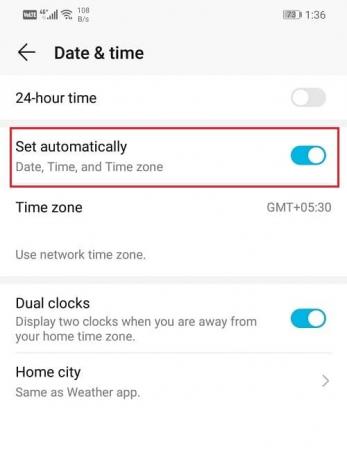
5. Hal berikutnya yang dapat Anda lakukan adalah menghapus cache dan data untuk Google Play Store dan Kerangka Layanan Google.
6. Jika metode yang disebutkan di atas tidak berhasil, keluar dari akun Google Anda dan masuk lagi setelah reboot.
Kode Kesalahan: 505
Kode kesalahan 505 terjadi ketika dua aplikasi serupa dengan izin duplikat ada di perangkat Anda. Misalnya, ada aplikasi di perangkat Anda yang sebelumnya Anda instal menggunakan file APK, dan sekarang Anda mencoba menginstal versi baru dari aplikasi yang sama dari Play Store. Ini menciptakan konflik karena kedua aplikasi memerlukan izin yang sama. File cache dari aplikasi yang diinstal sebelumnya mencegah Anda menginstal aplikasi baru.
Larutan:
Tidak mungkin memiliki dua versi aplikasi yang sama; oleh karena itu Anda perlu menghapus aplikasi lama untuk mengunduh yang baru. Setelah itu hapus cache dan data untuk Google Play Store dan reboot perangkat Anda. Saat ponsel Anda restart, Anda akan dapat mengunduh aplikasi dari Play Store.
Kode Kesalahan: 923
Kode kesalahan ini ditemui ketika ada masalah saat menyinkronkan akun Google Anda. Bisa juga disebabkan jika memori cache Anda penuh.
Larutan:
1. Hal pertama yang perlu Anda lakukan adalah logout atau hapus akun Google Anda.
2. Setelah itu, hapus aplikasi lama yang tidak digunakan untuk mengosongkan ruang.
3. Anda juga bisa hapus file cache untuk menciptakan ruang. Cara termudah untuk melakukannya adalah dengan mem-boot perangkat Anda dalam mode pemulihan dan kemudian pilih Wipe cache partition. Lihat bagian sebelumnya dari artikel ini untuk panduan langkah-bijaksana untuk menghapus partisi cache.
4. Sekarang restart perangkat Anda lagi dan kemudian masuk dengan Akun Google Anda.
Direkomendasikan:
- Cara menggunakan ponsel Android sebagai gamepad PC
- 15 Alternatif Google Play Store Terbaik (2020)
- Perbaiki Kesalahan Unduhan Tertunda di Google Play Store
Pada artikel ini, kami telah membuat daftar kode kesalahan Google Play Store yang paling sering ditemukan dan memberikan solusi untuk memperbaikinya. Namun, Anda mungkin masih menemukan kode kesalahan yang tidak tercantum di sini. Cara terbaik untuk mengatasi masalah itu adalah mencari secara online apa arti kode kesalahan itu dan bagaimana cara memperbaikinya. Jika tidak ada yang berhasil, Anda selalu dapat menulis ke dukungan Google dan berharap mereka segera menemukan solusi.



